Können Sie nicht herausfinden, warum Ihre iMessage nicht auf Ihrem iPhone gesendet wird?
iMessage ist ein Instant-Messaging-Dienst für Apple-Geräte. Es wurde 2011 eingeführt und hat sich zum wichtigsten Kommunikationsmittel unter iPhone-Nutzern entwickelt. Es ist jedoch auch auf iPadOS, macOS und watchOS verfügbar.
Wenn Sie sich auf iMessage verlassen, kann es frustrierend sein zu wissen, dass Ihre Nachrichten nicht gesendet oder zugestellt werden.
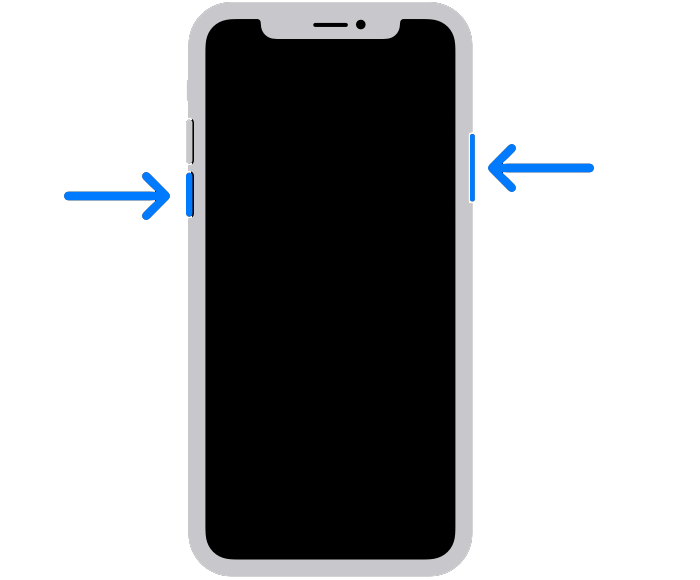
Es gibt verschiedene Gründe, warum Ihre iMessage nicht auf Ihrem iPhone gesendet wird. Zum einen ist es möglich, dass Sie keine stabile Verbindung haben, die vom Dienst benötigt wird. Es kann auch an veralteter Software, beschädigten Daten oder falschen Konfigurationen liegen.
In dieser Anleitung zeigen wir Ihnen, was zu tun ist, wenn Ihre iMessage nicht an Ihre Empfänger auf Ihrem iPhone gesendet wird.
Lass uns gleich einsteigen!
1. Starten Sie Ihr Gerät neu.
Als Standardverfahren können Sie zuerst versuchen, Ihr Gerät neu zu starten, wenn beim Senden von iMessage Probleme auftreten. Auf diese Weise können Sie temporäre Fehler und Fehler ausschließen, die möglicherweise während der Verwendung aufgetreten sind.
Für iPhone X, 11, 12 oder neuer:
Halten Sie die Leiser-Taste und die Seitentaste gedrückt, bis „Slide to Power Off“ erscheint. Ziehen Sie nun den Schieberegler nach rechts und warten Sie 30 Sekunden. Drücken Sie anschließend die Seitentaste , um Ihr Gerät einzuschalten.
Für iPhone 6, 7, 8 oder SE:
Suchen Sie die Ein/Aus-Taste auf Ihrem Gerät. Halten Sie nun die Taste gedrückt, bis die Aufforderung „Slide to Power Off“ angezeigt wird. Ziehen Sie den Schieberegler nach rechts und warten Sie 30 Sekunden, bevor Sie Ihr Gerät einschalten. 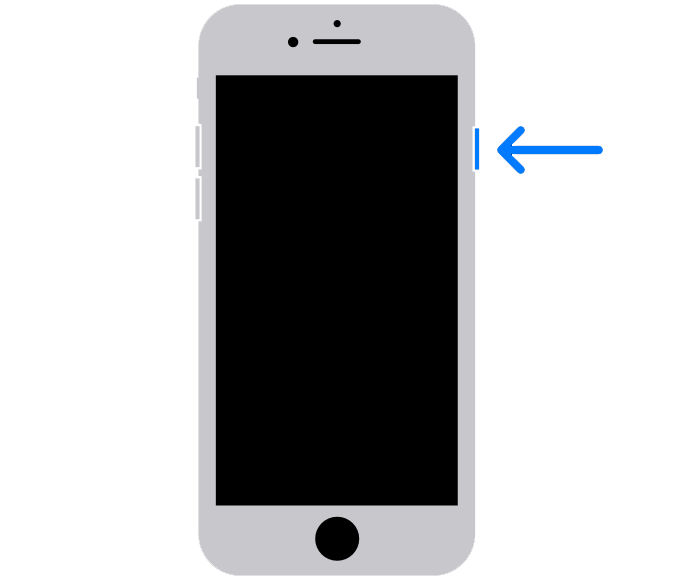
Kehren Sie danach zu iMessage zurück und prüfen Sie, ob Sie jetzt Nachrichten senden können.
2. Überprüfen Sie den Dienst.
Da Sie eine Online-Messaging-Plattform verwenden, können Probleme auftreten, wenn etwas mit den Servern nicht stimmt. Um dies zu bestätigen, können Sie die Statusseite von Apple besuchen, um zu sehen, ob es ein Problem mit iMessage und ähnlichem gibt Dienstleistungen.
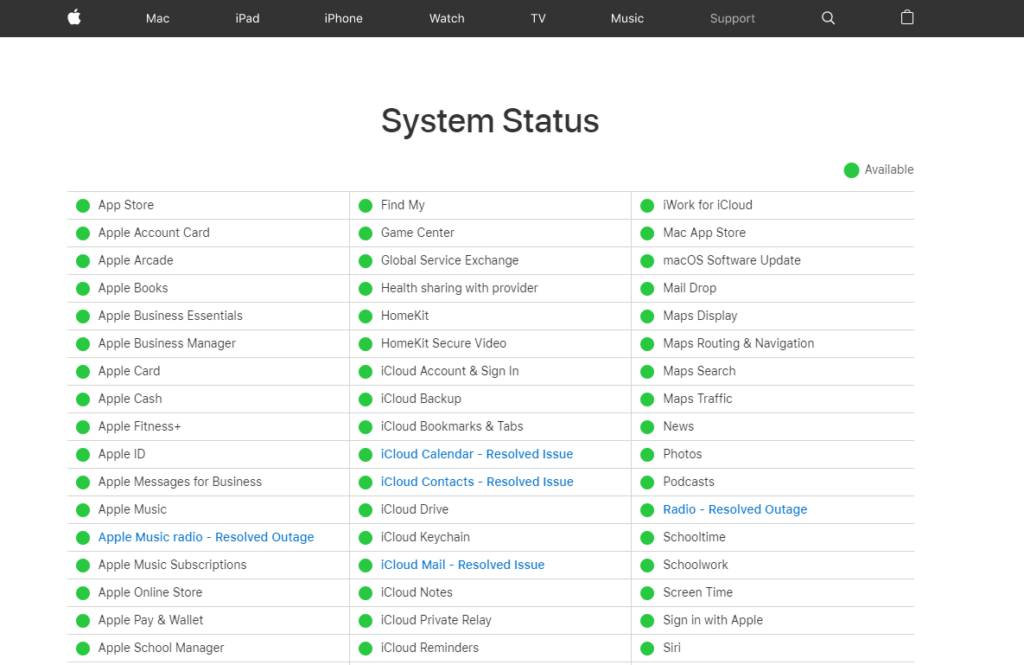
Leider können serverbezogene Probleme auf Ihrer Seite nicht gelöst werden. Aus diesem Grund ist die einzige Option, die Sie haben, wenn die Server ausgefallen sind, zu warten.
Auf der anderen Seite können Sie zur nächsten Lösung gehen, wenn die Server einwandfrei funktionieren.
3. Überprüfen Sie Ihre Netzwerkverbindung.
Einer der Hauptgründe, warum Sie keine iMessages senden können, ist die fehlende Internetverbindung. Ohne eine aktive Internetverbindung kann iMessage nicht richtig funktionieren, da es für die Kommunikation auf das Internet angewiesen ist.
Um zu überprüfen, ob Ihr Netzwerk der Übeltäter ist, führen Sie einen Test mit Fast.com durch, um Ihr Netzwerk zu messen Upload-und Download-Geschwindigkeit.
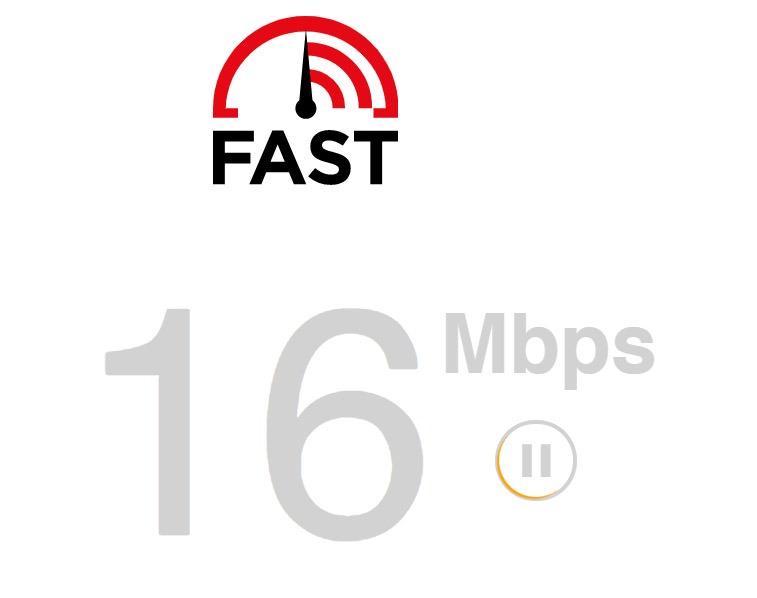
Wenn das Ergebnis auf ein Problem mit Ihrem Netzwerk hinweist, schalten Sie Ihr Modem oder Ihren Router aus und wieder ein, um die Verbindung mit Ihrem ISP zu aktualisieren. Trennen Sie das Netzkabel Ihres Routers und warten Sie fünf bis zehn Sekunden, bevor Sie es wieder anschließen.

Führen Sie anschließend den Test erneut aus, um zu prüfen, ob das Problem behoben ist. Wenn nicht, wenden Sie sich an Ihren Dienstanbieter und bitten Sie ihn, das Problem zu beheben.
Sie können auch versuchen, mobile Daten zu verwenden, wenn Sie mit einem öffentlichen Netzwerk verbunden sind oder wenn Ihr ISP derzeit Probleme hat.
4. Überprüfen Sie die iMessage-Einstellungen.
Ein weiterer Grund dafür, dass iMessage nicht auf Ihrem iPhone gesendet wird, ist, wenn es nicht richtig konfiguriert ist. Stellen Sie vor der Nutzung des Dienstes sicher, dass Ihre Einstellungen richtig eingestellt sind.
Hier ist, was Sie tun müssen:
Gehen Sie zu Einstellungen und tippen Sie auf Nachrichten. Suchen Sie nun nach iMessage und vergewissern Sie sich, dass die Option aktiviert ist. 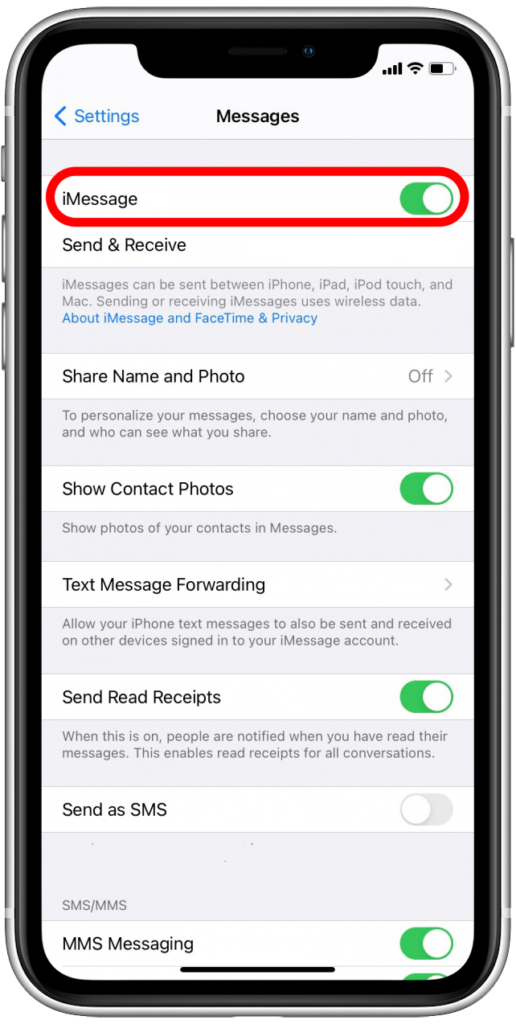
Starten Sie Ihr Gerät danach neu und prüfen Sie, ob Sie jetzt Nachrichten über iMessage senden können.
5. Überprüfen Sie Ihren Empfänger.
Manchmal können iMessages aufgrund eines Fehlers in den Kontaktinformationen des Empfängers nicht gesendet werden.
Stellen Sie sicher, dass die Telefonnummer oder E-Mail-Adresse des Empfängers korrekt eingegeben wurde, einschließlich der Landesvorwahl, Ortsvorwahl und der entsprechenden Durchwahl.
Wenn Sie zuvor ein Gespräch mit dem Empfänger geführt haben, können Sie seine Kontaktinformationen überprüfen, indem Sie zu „Nachrichten“ gehen, das Gespräch mit dem Empfänger auswählen und dann auf seinen Namen oder seine Nummer oben auf tippen Bildschirm.
6. Suchen Sie nach Software-Updates.
Sie können auch versuchen, Ihr iPhone zu aktualisieren, wenn Sie weiterhin Probleme mit iMessage haben. Möglicherweise liegt ein Problem mit der von Ihnen verwendeten iOS-Version vor, das dazu führt, dass iMessage nicht funktioniert.
Sehen Sie sich die folgenden Schritte an, um Ihr iPhone zu aktualisieren:
Öffnen Sie die App Einstellungen auf Ihrem iOS -Gerät. Gehen Sie danach zu Allgemein > Softwareaktualisierung. Gehen Sie schließlich zu Automatische Updates und aktivieren Sie alle Optionen darunter. Gehen Sie zurück zur vorherigen Seite und tippen Sie auf Herunterladen und installieren. 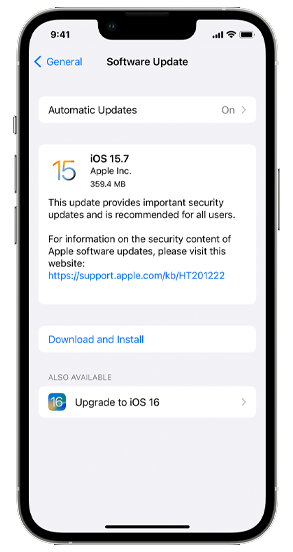
Kehren Sie nach der Aktualisierung Ihres Geräts zu iMessage zurück und versuchen Sie, ein paar Nachrichten an Ihre Freunde oder Familie zu senden.
7. Netzwerkeinstellungen zurücksetzen.
Wenn Sie immer noch Probleme beim Senden von iMessages auf Ihrem iPhone haben, empfehlen wir Ihnen, Ihre Netzwerkeinstellungen zurückzusetzen. Auf diese Weise können Sie sicherstellen, dass mit Ihren Netzwerkkonfigurationen nichts falsch ist.
Hier ist, was Sie tun müssen:
Greifen Sie auf Ihren Startbildschirm zu und gehen Sie zu Einstellungen. Tippen Sie als Nächstes auf Allgemein und gehen Sie zur Registerkarte iPhone übertragen oder zurücksetzen. Tippen Sie abschließend auf Zurücksetzen und wählen Sie Netzwerkeinstellungen zurücksetzen. 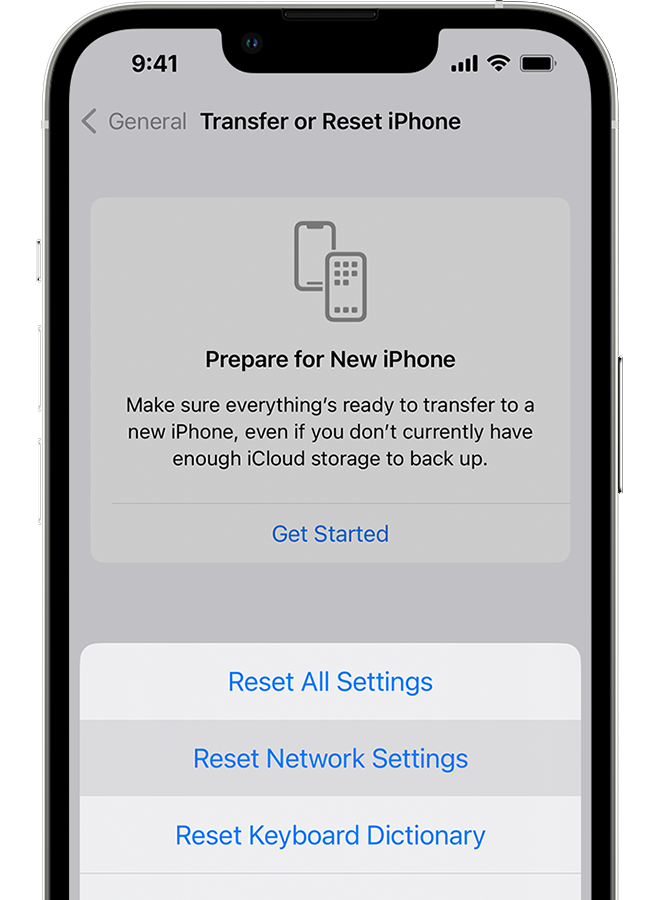
Je nach Modell Ihres Geräts kann das Zurücksetzen Ihrer Netzwerkkonfigurationen mehrere Minuten dauern.
Wenn Sie fertig sind, verbinden Sie sich erneut mit Ihrem Netzwerk und prüfen Sie, ob das Problem behoben ist.
Wenn keine der oben genannten Lösungen funktioniert hat, können Sie das Problem als letztes dem Team von Apple melden. Möglicherweise liegt ein Problem mit Ihrem Konto vor, das von ihrer Seite behoben werden muss.
Besuchen Sie die Support-Seite von Apple und wenden Sie sich an einen Mitarbeiter, um das Problem zu melden habe erlebt. Wenn Sie um Hilfe bitten, stellen Sie sicher, dass Sie alle notwendigen Details angeben, damit das Team die Situation schneller einschätzen kann.
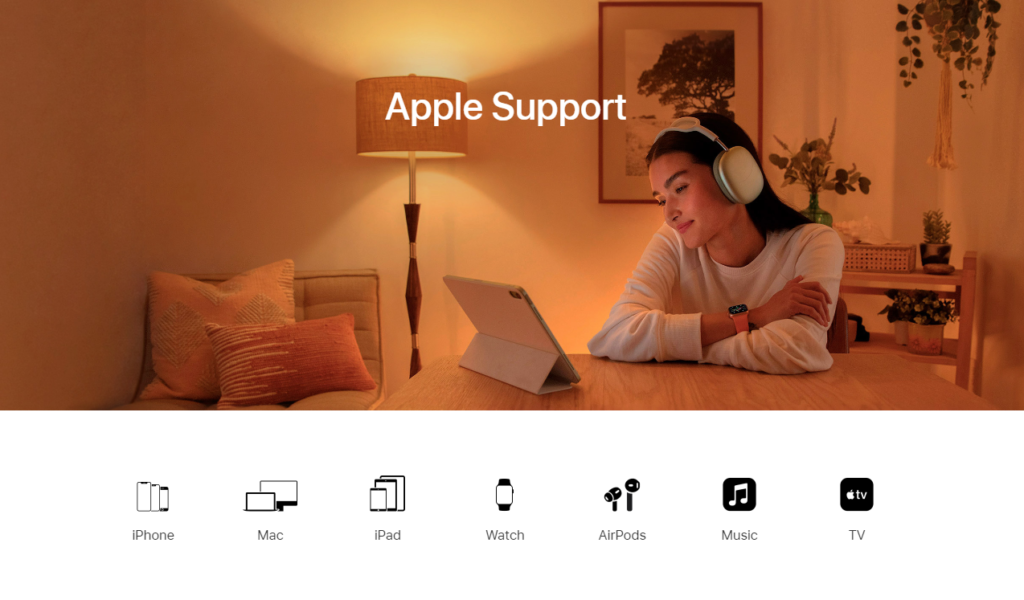
Sie können auch die anderen Anleitungen auf ihrer Seite überprüfen, während Sie auf eine Antwort warten, und sehen, ob Sie praktikable Lösungen finden.
Damit endet unsere Anleitung zum Beheben von iMessage, die nicht auf Ihrem iPhone gesendet wird. Wenn Sie Fragen oder andere Bedenken haben, teilen Sie uns dies bitte im Kommentarbereich mit, und wir werden unser Bestes tun, um sie zu beantworten.
Wenn Ihnen dieser Leitfaden geholfen hat, teilen Sie ihn bitte mit anderen. 🙂